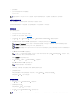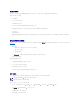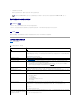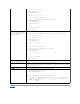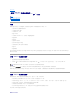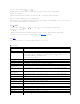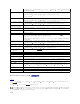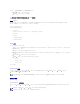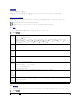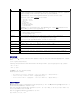Users Guide
2. 重新引导服务器。
3. 运行以下命令以查看虚拟 CD/DVD 和/或虚拟软盘:
cat /proc/scsi/scsi
支持的虚拟介质配置
可以为一个软盘驱动器和一个光盘驱动器启用虚拟介质。对每种介质类型一次只能虚拟化一个驱动器。
支持的软盘驱动器包括软盘映像或一个可用软盘驱动器。支持光盘驱动器包括最多一个可用光盘驱动器或一个 ISO 映像文件。
连接虚拟介质
执行以下步骤以运行虚拟介质:
1. 在 Management Station 上打开支持的 Web 浏览器。
2. 启动 iDRAC6 Web 界面。有关详情,请参阅访问 Web 界面。
3. 选择“ System”(系统)®“ Console/Media”(控制台/介质)®“Virtual Console and Virtual Media”(虚拟控制台和虚拟介质)。
4. 将显示“ Virtual Console and Virtual Media”(虚拟控制台和虚拟介质)页。如果要更改任何显示属性的值,请参阅配置虚拟介质。
5. 单击“ Launch Virtual Console”(启动虚拟控制台)。
iDRAC6 虚拟控制台应用程序会在单独窗口中启动。
6. 单击“ Virtual Media”(虚拟介质)®“Launch Virtual Media”(启动虚拟介质)。
将会显示“Virtual Media Session”(虚拟介质会话)向导。
7. 如果介质已连接,必须断开连接,然后再连接到其它介质源。清除要断开连接的介质左边的框。
8. 选择您要连接的介质类型。
如果希望连接软盘映像或 ISO 映像,输入映像的路径(在本地计算机上),或单击“Add Image” (添加映像)按钮并浏览到映像。
介质将会连接并且“Status” (状态)窗口将会更新。
断开虚拟介质连接
1. 单击“ Tools”(工具)®“Launch Virtual Media”(启动虚拟介质)。
2. 清除要断开连接的介质旁边的框。
介质将会断开连接并且“Status” (状态)窗口将会更新。
3. 单击“ Exit”(退出)终止“ Virtual Media Session”(虚拟介质会话)向导。
注: 通过使用虚拟介质,在 Management Station 上只能虚拟化一个软盘/USB 驱动器/映像/闪存盘和一个光盘驱动器,用作受管服务器上的(虚拟)驱动器。
注: 软盘驱动器下的软盘映像文件(如果可用)可能显示,只要该设备可虚拟化为虚拟软盘。可以同时选择一个光盘驱动器和一个软盘/USB 快擦写驱动器进行虚拟化。
注: 受管服务器上的虚拟设备驱动器号与 Management Station 上的物理驱动器号不一致。
注: 虚拟介 质可能无法在配置有 Internet Explorer Enhanced Security 的 Windows 操作系统客户端上正常运行。要解决此问题,请参阅 Microsoft 操作系统说明文件
或联系系统管理员。
注: 在 Linux 上,文件 jviewer.jnlp 会下载到桌面,并且会出现一个对话框,询问对该文件执行什么操作。选择选项“Open with program”(用程序打开),然后选
择 javaws 应用程序,该程序位于 JRE 安装目录的 bin 子目录。
注: 除非希望终止虚拟介质会话,否则请勿关闭此向导。
注: 每当启动虚拟介质会话或连接 vFlash 时,主机操作系统和 BIOS 中会显示名为 “LCDRIVE” 的附加驱动器。当 vFlash 或虚拟介质会话断开连接时,此附加驱动器消失。